首先要把硬盘录像机连接到网络
录像机的网络设置方法
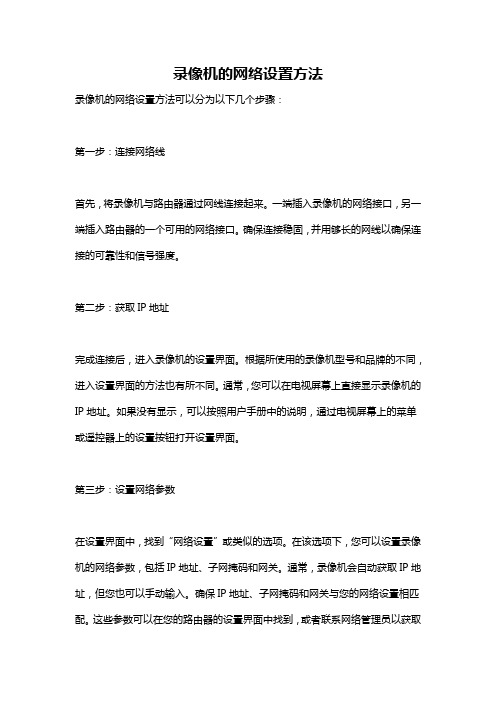
录像机的网络设置方法录像机的网络设置方法可以分为以下几个步骤:第一步:连接网络线首先,将录像机与路由器通过网线连接起来。
一端插入录像机的网络接口,另一端插入路由器的一个可用的网络接口。
确保连接稳固,并用够长的网线以确保连接的可靠性和信号强度。
第二步:获取IP地址完成连接后,进入录像机的设置界面。
根据所使用的录像机型号和品牌的不同,进入设置界面的方法也有所不同。
通常,您可以在电视屏幕上直接显示录像机的IP地址。
如果没有显示,可以按照用户手册中的说明,通过电视屏幕上的菜单或遥控器上的设置按钮打开设置界面。
第三步:设置网络参数在设置界面中,找到“网络设置”或类似的选项。
在该选项下,您可以设置录像机的网络参数,包括IP地址、子网掩码和网关。
通常,录像机会自动获取IP地址,但您也可以手动输入。
确保IP地址、子网掩码和网关与您的网络设置相匹配。
这些参数可以在您的路由器的设置界面中找到,或者联系网络管理员以获取准确的信息。
第四步:设置端口映射录像机需要将视频信号上传到互联网或局域网中的其他设备上。
为了实现这一点,您需要设置端口映射。
找到录像机设置界面中的“端口映射”或类似选项。
在该选项下,您可以设置HTTP端口、TCP端口和RTSP端口。
确保这些端口与您的网络设置相匹配,并确保它们不会与其他设备冲突。
第五步:配置IP过滤为了增加网络安全性,您可以在录像机的设置界面中配置IP过滤。
IP过滤可以防止未经授权的设备访问录像机。
您可以添加允许或禁止访问录像机的IP地址。
根据需要,可以添加多个IP地址,并设置允许或拒绝访问的权限。
第六步:测试网络连接完成上述设置后,您可以进行网络连接测试。
返回录像机设置界面的主页或网络设置页面,找到测试网络连接的选项。
点击该选项后,录像机将尝试通过互联网连接到指定的IP地址。
如果连接成功,则说明网络设置正确。
如果连接失败,则需要检查之前设置的参数是否正确,并对其进行相应的调整。
这些就是录像机的网络设置方法。
硬盘录像机(DVR)网络设置

硬盘录像机(DVR)⽹络设置硬盘录像机(DVR)⽹络设置1. 概述1.1 ⽬标本⽂档描述了:1. 如何在ADSL(PPPOE)拨号的⽹络环境下,对DVR 以及路由器进⾏设置,实现通过公⽹访问设备。
2. 如何设置邮件服务,实现告警时发送email 通知指定的责任⼈以下操作以TP-LINK 的TL-490T 路由器为例,其他品牌的路由器操作也类似本⽂档的读者主要是技术⽀持,客服以及客户。
1.2 范围本⽂档描述了设置实现在公⽹访问设置硬盘录像机1.3 术语表DDNS(Dynamic Domain Name Server):动态域名服务DNS(Domain Name Server):域名服务器ADSL(Asymmetrical Digital Subscriber Loop):⾮对称数字⽤户环线DVR(Disk Video Record):硬盘录像机2. ⾼级外⽹访问设置如果您的设备在⼯⼚,⽽您想在家⾥访问设备,对设备进⾏远程监视,则需要进⾏外⽹访问设置。
设置的⼀般步骤为:1)设置设备的IP 地址以及DNS 服务器。
2)在路由器上设置端⼝映射3)申请域名,因为拨号情况下,IP 地址是动态分配的,会经常变化,这时您就需要⼀个域名与您的设备IP 进⾏绑定,⽆论IP 怎么变化,只要通过您申请的域名就可以访问设备4)设置申请的域名,这个有2 种⽅式,⼀种将您申请的域名设置到设备,由设备与域名服务器进⾏IP 地址更新另外⼀种将您申请的域名设置到路由器,由路由器与域名服务器进⾏IP 地址更新2.1 设备IP 地址以及DNS 服务器设置设备的IP 地址设置有2 种⽅式:⼿动指定IP 和动态获取IP(DHCP),动态获取IP 需要路由器⽀持DHCP 服务2.1.1 ⼿动设置IP从DVR 的“主菜单”-〉“系统设置”-〉“⽹络设置”,进⼊⽹络设置界⾯IP 地址设置成和路由器在同⼀个局域⽹内(IP地址前三位要和⽹关(也就是路由)的⼀样),⼦⽹掩码,默认⽹关设置成路由器IP,⾸选DNS,备选DNS为您的⽹络服务商所提供,在路由器的“⽹络运⾏状态”中可以看到⾸选DNS 为:221.12.1.227 备⽤DNS 为:221.12.33.2272.1.2 ⾃动获取IP(DHCP)设备⽀持IP ⾃动获取,⾸先需要在路由器上启⽤DHCP 服务,如图,地址池开始地址和地址池结束地址可以⾃⾏设置,⼀般默认即可。
硬盘录像机网络设置
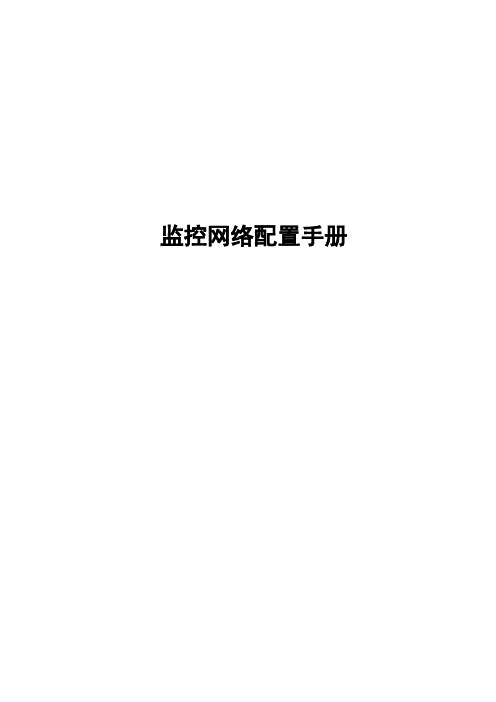
监控网络配置手册目录一、路由器设置 (1)二、海康威视DDNS Management System设置 (7)三、硬盘录像机配置 (5)四、配置完成 (9)一、路由器设置○1将电脑与路由器链接,打开电脑中的浏览器,在浏览器地址栏输入“192.168.1.1”后点击确认“”。
(图1-1)图1-1○2然后在弹出对话框中输入用户名和密码,用户名密码均为“admin”。
(图1-2)图1-2○3进入路由器界面后,点击最左侧“网络参数”。
在默认下的“WAN口设置”中选择“WAN口连接类型”中的“PPPOE”,然后想加油站工作人员索取加油站宽带网路账户名称、密码,分别填入“上网账号”与“上网口令”中,后页面下方“链接”。
(图1-3)图1-3○4PPPOE设置完成后,点击左侧“DHCP服务”中的“客户端列表”,寻找出硬盘录像机的MAC地址、IP地址并记录。
(图1-4)图1-4○5点击左侧“DHCP服务”中的“静态地址保留”,在右侧界面中点击“添加新条目”。
(图1-5)图1-5○6在“静态地址保留”页面中,将记录的MAC地址和IP地址分别填入想对应位置后点击保存。
保存成功后会退回“图1-5”状态下,此时路由器固定IP已设置完成。
(图1-6)图1-6○7点击左侧“转发规则”中的“虚拟服务器”进入虚拟服务器服务端口设置。
进入后点击右侧界面中“添加新条目”。
(图1-7)图1-7○8在跳转界面下填写“服务端口号”、“IP地址”,填写内容详见“表1-1”。
“协议”和“状态”分别选择“ALL”和“生效”。
(注:此处添加四条)表1-1完成以上步骤后,路由器设置完成,关闭浏览器即可。
二、硬盘录像机配置○1进入硬盘录像机“主菜单”,点击“系统配置”中“网络配置”。
○2选择网络配置中的“基本配置”,将“LAN2网卡”下“IPv4地址”设定为第一节路由器配置中已固定的IP地址,“IPv4子网掩码”设置为“255.255.255.0”,“IPv4默认网关”设置为“192.168.1.1”,“首选DNS服务器”设置为“8.8.8.8”,“备用DNS服务器”设置为“8.8.4.4”设置完成后点应用。
录像机网络设置说明书
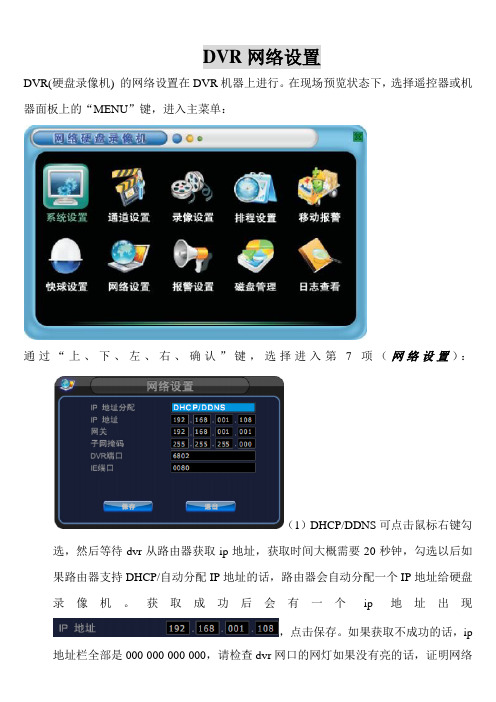
DVR网络设置DVR(硬盘录像机) 的网络设置在DVR机器上进行。
在现场预览状态下,选择遥控器或机器面板上的“MENU”键,进入主菜单:通过“上、下、左、右、确认”键,选择进入第7项(网络设置):(1)DHCP/DDNS可点击鼠标右键勾选,然后等待dvr从路由器获取ip地址,获取时间大概需要20秒钟,勾选以后如果路由器支持DHCP/自动分配IP地址的话,路由器会自动分配一个IP地址给硬盘录像机。
获取成功后会有一个ip地址出现,点击保存。
如果获取不成功的话,ip地址栏全部是000 000 000 000,请检查dvr网口的网灯如果没有亮的话,证明网络的连接是不通的,建议检查网线是否连接正常。
(1)-1如果没有勾选DHCP/DDNS,使用静态设置,那么外网访问的时候需要用户自己申请一个域名来绑定到路由器上面。
(2)IP地址:显示路由器分配的内网ip地址。
(3)网关、子网掩码。
(默认参数,一般不用改动)(4)端口:用于传递数据流,如视频,音频等。
(可以自行更改)(5)IE端口:用于控件下载,默认为0080,建议改为0081。
(6)以上设置成功以后点击保存,并退出。
(6)然后退出菜单,按面板或者遥控器上面的INFO键,会有一个DDNS地址出来,这个地址就是你的外网访问域名。
在IE或者客户端访问的时候需输入此域名连接。
(注意有效的域名后面是有一个@的标志的,如果没有@的标志,证明dvr没有和本公司的服务器连接到)遇到此类情况请重新勾选DHCP/DDNS.一、路由器的设定:设备情况:路由器:TP-LINK410;(1)登录路由器管理界面:打开IE浏览器,在地址栏中输入http://192.168.1.1,按回车键。
在随后弹出的的对话框里输入默认的用户名和密码admin,再单击确定。
(2)设置路由器:单击确定后,将进入路由器设置界面。
A.建立IP地址映射,选择“转发规则-虚拟服务器”,出现以下对话框:点击,设置服务端口号、IP地址、协议、状态等信息。
海康威视网络硬盘录像机操作说明
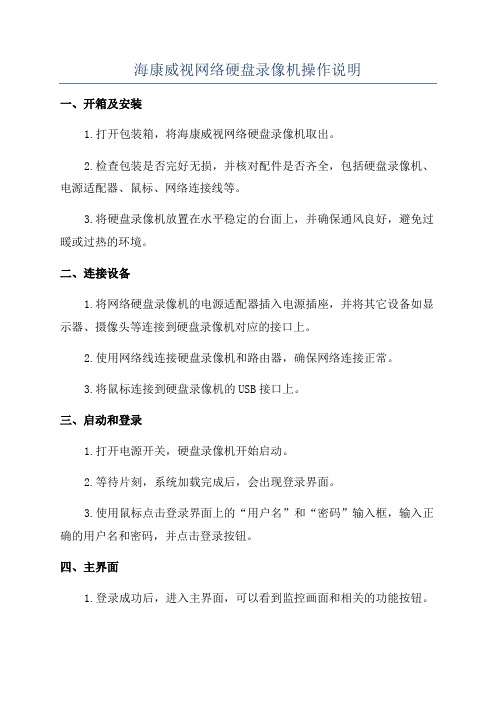
海康威视网络硬盘录像机操作说明一、开箱及安装1.打开包装箱,将海康威视网络硬盘录像机取出。
2.检查包装是否完好无损,并核对配件是否齐全,包括硬盘录像机、电源适配器、鼠标、网络连接线等。
3.将硬盘录像机放置在水平稳定的台面上,并确保通风良好,避免过暖或过热的环境。
二、连接设备1.将网络硬盘录像机的电源适配器插入电源插座,并将其它设备如显示器、摄像头等连接到硬盘录像机对应的接口上。
2.使用网络线连接硬盘录像机和路由器,确保网络连接正常。
3.将鼠标连接到硬盘录像机的USB接口上。
三、启动和登录1.打开电源开关,硬盘录像机开始启动。
2.等待片刻,系统加载完成后,会出现登录界面。
3.使用鼠标点击登录界面上的“用户名”和“密码”输入框,输入正确的用户名和密码,并点击登录按钮。
四、主界面1.登录成功后,进入主界面,可以看到监控画面和相关的功能按钮。
2.主界面上方有一排功能按钮,包括“监控画面”、“录像回放”、“报警信息”等。
3.左侧是监控画面,可以显示多个摄像头的实时图像。
五、基本设置1.点击主界面上方的“设置”按钮,进入基本设置菜单。
2.在基本设置菜单中,可以进行系统设置、网络设置、存储设置等。
3.修改完设置后,点击保存按钮,系统会自动保存设置并生效。
六、监控画面1.点击主界面上方的“监控画面”功能按钮,可以查看所有已经安装的摄像头实时画面。
2.若需要单独查看一些摄像头的画面,可以点击左侧监控画面中对应的通道,即可单独查看该通道的实时画面。
3.可以通过相关按钮控制画面的放大、缩小,调整亮度、对比度等。
七、录像回放1.点击主界面上方的“录像回放”功能按钮,进入录像回放界面。
2.在录像回放界面,可以选择回放的时间段和通道,查看录像文件。
3.可以通过相关按钮控制录像的播放、暂停、快进、慢放等。
八、报警信息1.点击主界面上方的“报警信息”功能按钮,可以查看设备的报警信息。
2.报警信息会记录设备发生的报警事件,如移动侦测、遮挡报警等。
海康威视网络硬盘录像机使用手册

海康威视网络硬盘录像机使用手册是每一个使用该器材的用户最需要了解的一些信息,这份手册将会告诉用户如何正确地使用这款产品,包括安装,设置和使用过程中的一些注意事项。
本文将以详细的形式来介绍这款网络硬盘录像机的使用手册。
一、硬件安装在开始使用之前,我们需要先对硬件进行安装。
安装的主要步骤包括:1.将硬盘安装好。
请注意,您需要使用比较大且质量较高的硬盘,以确保其能够满足您的存储需求。
在安装好后,您需要对硬盘进行分区和格式化,才能使用它。
2.将网络硬盘录像机的视频输入/输出线缆连接至相应的摄像头和显示器上。
在连接时,请确保线缆的连接正确,以免出现视频丢失和画面不清晰等问题。
3.连接网络。
网络硬盘录像机需要连接到网络才能远程监控和管理。
您可以通过有线或无线的方式将其连接至局域网或互联网上。
4.接通电源。
将电源插头连接到设备上,并将其接通电源。
在开机后,请等待数分钟以确保设备初始化完成。
二、基本设置安装好后,您需要进行一些基本设置,以确保其能够正常工作。
这些设置包括:1.设置系统时间。
您需要设置正确的系统时间,以确保其能够正常记录和管理视频。
2.设置 IP 地址。
在网络硬盘录像机连接到网络后,您需要对其进行 IP 地址的设置,以便其他设备能够访问它。
您可以直接使用设备默认的 IP 地址,也可以根据需要进行修改。
3.设置录像模式。
网络硬盘录像机提供了多种录像模式,如手动录像、定时录像、报警录像等。
您需要根据具体需求进行设置。
4.设置录像分辨率和质量。
您可以根据需要设置录像的分辨率和质量,以达到最佳的观看效果和存储效率。
以上是基本设置,您可以根据个人需要进行设置。
如果您还需要更深入的设置和优化,您可以参考硬盘录像机使用手册进行操作。
三、使用过程中的注意事项在使用网络硬盘录像机的过程中,您需要注意以下一些事项:1.确保设备工作稳定。
网络硬盘录像机工作不稳定可能导致视频丢失和画面不清晰等问题。
请确保设备放置稳固,并避免与其他电子设备干扰。
硬盘录像机网络设置详细步骤

硬盘录像机网络设置详细步骤第一步、先用网线把DVR和路由连接在一起,确保网口灯会亮会闪,打开路由器,一般路由默认的IP是:192.168.1.1或192.168.0.1。
如下图所示:在运行状态里,我们可以看到DVR的(外网)IP:110.85.238.97,还有DNS:218.85.152.99。
这两个参数是我们要用到的!另外,网关和子网的参数是:路由IP=网关:192.168.1.1子网:255.255.255.0端口,在这里,我们分别设置为9000 9090 18004。
DVR的IP我们设置为:192.168.1.110。
进转发规则的虚拟服务器里映射端口,映射方法如下图所示:到此,我们所需要的参数都知道了!分别是:IP:192.168.1.110网关:192.168.1.1子网:255.255.255.0 DNS:218.85.152.99 服务端口:9000 WEB:9090把这些参数填到DVR的网络设置里,保存参数退出菜单,重启DVR就可以了!第二步.域名绑定自带域名获取方法:首先要使用网线接DVR和互联网相连,在DVR 系统菜单——网络设置——DDNS设置菜单下选择服务器为:anlia.co,点击获取id按钮,DVR会自动获取一个以sn+数字组合的id,登录自带域名服务网站www.anlian.co输入获取的id就可以查看监控画面。
(注:实现自带域名的登录访问,前提是要设置好DVR 网络设置里的参数,并在路由器映射)如果DVR有公司自带域名,那就可以省略绑定域名申请域名绑定的前提是DVR的内外网都做通,然后根据路由器支持那种类型的域名相对的去申请域名来绑定!如下图,DVR支持花生壳域名3.1、这个路由是支持花生壳域名绑定功能的,可以去花生壳官网里申请个域名,申请网址在旁边有,申请域名可以点这个网址进去申请域名!申请到的用户名和密码填到路由里,然后点登陆,连接成功后记得点保存!至此域名绑定成功了!第三步.安全控件下载:打开IE,如下图,点击工具选项打开“Internet选项”,进入Internet属性把“Activex控件和插件”全部开启,点确定,第四步.打开监控打开http://192.168.1.110:9090这个内网访问的地址!http://110.85.238.97:9090这个是外网访问的地址!:9090这个就是域名访问的地址!第五步、手机监控DVR里的手机监控界面如下:上面我们说过手机端口是18004,路由里也映射了这个端口!用户名:admin 默认密码是:123456手机根据手机系统(比如安卓系统)安装相对的手机软件(除苹果系统外)其它都可以在公司网站上下载!苹果手机要在苹果里的APP store里下载一个叫ASEEPRO的软件!手机软件登陆界面如下图所示:。
网络硬盘录像机操作说明

网络硬盘录像机操作说明1.开箱及连接设备:首先,打开网络硬盘录像机的包装箱,确保包装中的所有配件齐全。
将硬盘录像机与显示器、摄像机等设备进行连接。
确保所有设备的电源插头连接正常,并打开电源开关。
2.设置网络连接:网络硬盘录像机需要连接到互联网才能实现远程访问功能。
首先,将网络硬盘录像机与路由器连接,打开硬盘录像机并进入系统设置菜单。
找到网络设置选项,选择自动获取IP或手动分配IP地址,确保网络连接正常。
如果需要远程访问,还需要设置端口映射和DNS设置。
3.安装硬盘:网络硬盘录像机需要安装硬盘才能存储录像。
打开硬盘录像机,找到硬盘安装位,并连接硬盘电源和数据线。
然后,关闭硬盘录像机并盖上机箱。
4. 登录系统:打开网络硬盘录像机的管理工具或使用浏览器登录硬盘录像机的IP地址。
输入默认用户名和密码(通常为admin/admin),然后登录到系统。
首次登录系统后,请立即修改默认密码以增强安全性。
5.设置录像计划:在系统设置菜单中,找到录像设置选项。
选择录像计划,并根据需要设置录像模式(持续录像、移动侦测录像等)以及录像时间段。
您还可以设置录像质量和分辨率等参数。
6.远程访问设置:如果您需要通过互联网远程访问网络硬盘录像机,可以在系统设置菜单中找到远程访问选项。
设置并启用远程访问功能,并设置远程访问端口号。
同时,您还可以设置远程访问的手机应用程序或电脑客户端。
完成设置后,您可以使用自己的设备通过互联网查看和管理录像。
7.报警设置:网络硬盘录像机通常支持移动侦测报警功能。
您可以在系统设置菜单中找到报警设置选项。
选择移动侦测区域,并设置报警响应方式(邮件、APP推送等)。
启用报警功能后,当有人或物体进入移动侦测区域时,系统会自动触发报警,并发送通知给您。
8.智能:网络硬盘录像机通常支持智能功能,使您能够快速找到特定的录像文件。
打开录像菜单,选择智能选项。
输入您要查找的特定条件,如日期、时间、摄像头编号等,系统将自动匹配的录像文件。
录像机的网络设置方法

录像机的网络设置方法录像机的网络设置方法非常简单,只需要按照以下步骤进行操作即可。
步骤一:准备工作首先,确保你已经将录像机连接到电源,并且连接了一个有效的网线。
同时,确保你已经正确设置了路由器和其他网络设备,以确保正常的网络连接。
步骤二:进入录像机的设置页面通过电脑的浏览器输入录像机的IP地址,一般情况下录像机的IP地址可以在使用说明书或者产品标签上找到。
在浏览器中输入IP地址后,按下回车键即可进入录像机的设置页面。
步骤三:设置网络参数在设置页面中找到网络设置选项,并点击进入。
在网络设置页面中,你需要输入一些网络参数,包括IP地址、子网掩码、网关以及DNS服务器。
IP地址:录像机的IP地址应该与你的网络保持一致,可以通过查看路由器的设置页面找到当前网络的IP地址。
一般情况下,你可以将IP地址设置为与路由器在同一子网的地址,但不能与其他设备的IP地址冲突。
子网掩码:子网掩码用于定义你的网络的范围,你可以使用与路由器相同的子网掩码。
网关:网关是通往其他网络的途径,你可以将网关设置为你的路由器的IP地址。
DNS服务器:DNS服务器用于将域名转换为IP地址,你可以使用你的路由器的IP地址作为DNS服务器。
设置完成后,点击保存按钮,录像机将会重新启动。
步骤四:测试网络连接设置完成后,点击网络设置页面中的“测试连接”按钮,录像机将会尝试连接网络,如果显示连接成功,则表示网络设置已经完成。
步骤五:配置远程访问如果你希望通过远程访问来查看录像机的视频,你还需要进行一些额外的配置。
首先,确保你的路由器已经开启了端口转发功能。
进入路由器的设置页面,在端口转发或者虚拟服务器选项中,将录像机的端口号与IP地址进行绑定。
然后,在录像机的设置页面中找到远程访问选项,并配置端口号以及其他相关参数。
设置完成后,保存并重启录像机。
步骤六:测试远程访问设置远程访问完成后,你可以通过外部网络访问录像机的IP地址加上端口号来查看视频。
硬盘录像机怎么使用网络硬盘录像机设置步骤【详解】
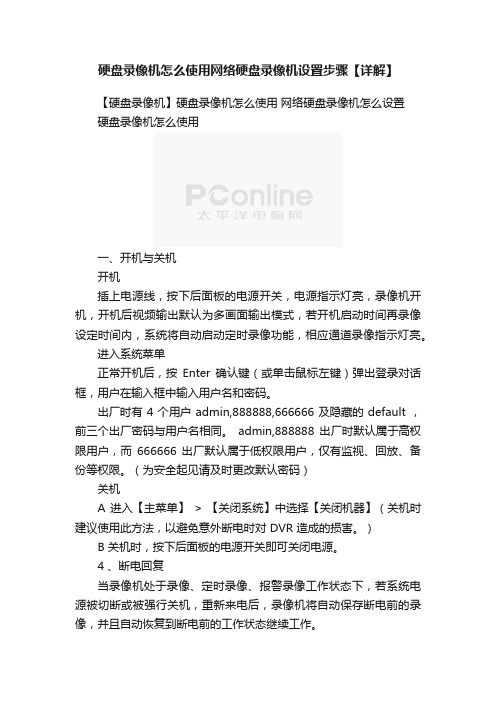
硬盘录像机怎么使用网络硬盘录像机设置步骤【详解】【硬盘录像机】硬盘录像机怎么使用网络硬盘录像机怎么设置硬盘录像机怎么使用一、开机与关机开机插上电源线,按下后面板的电源开关,电源指示灯亮,录像机开机,开机后视频输出默认为多画面输出模式,若开机启动时间再录像设定时间内,系统将自动启动定时录像功能,相应通道录像指示灯亮。
进入系统菜单正常开机后,按Enter 确认键(或单击鼠标左键)弹出登录对话框,用户在输入框中输入用户名和密码。
出厂时有 4 个用户 admin,888888,666666 及隐藏的 default ,前三个出厂密码与用户名相同。
admin,888888 出厂时默认属于高权限用户,而666666 出厂默认属于低权限用户,仅有监视、回放、备份等权限。
(为安全起见请及时更改默认密码)关机A 进入【主菜单】> 【关闭系统】中选择【关闭机器】(关机时建议使用此方法,以避免意外断电时对 DVR 造成的损害。
)B 关机时,按下后面板的电源开关即可关闭电源。
4 、断电回复当录像机处于录像、定时录像、报警录像工作状态下,若系统电源被切断或被强行关机,重新来电后,录像机将自动保存断电前的录像,并且自动恢复到断电前的工作状态继续工作。
5 、更换硬盘摄像机纽扣电池更换硬盘摄像机的纽扣电池建议选用相同型号的电池。
定期检查系统时间,一般每年更换一次电池以保证系统时间的准确性。
二、录像操作1 、预览设备正常登陆后,直接进入预览画面。
在每个预览画面上有叠加的日期、时间、通道名称,屏幕下方有一行表示每个通道的录像及报警状态图标。
2 、手动录像提示:手动录像要求用户具有“录像操作权”,在进行这项操作前请确认硬盘录像机内已经安装且已经正确格式化硬盘。
2.1 进入手动录像操作界面单击鼠标右键或在【主菜单】 > 【高级选项】 > 【录像控制】中可进入手动录像操作界面。
在预览模式下按前面板【录像/ ●】兼或遥控器上的【录像】键可进入手动录像操作界面。
无线路由器连接网络硬盘录像机的方法有哪些

无线路由器连接网络硬盘录像机的方法有哪些最近有网友想了解下网络硬盘录像机的知识,所以店铺就整理了相关资料分享给大家,具体内容如下.希望大家参考参考网络硬盘录像机网络硬盘录像机,比较鲜明的说法就是监控服务器。
首先它具备通过监控视频头采集数据,经过传输到录像机,录像机采集数据后进行编码,产生图像。
网络硬盘录像机通过你个人的需求,录制下来,用串口(大部分)硬盘进行储存录像。
并且在连接网络的情况下,可以通过注册动态域名,达到远程监控的目的。
概括介绍录像机是闭路电视监控系统中不可或缺的设备,它可以将监视现场的画面实时、真实地记录下来,并可方便地于事后检索查证,为案件侦破提供重要的线索与证据。
随着数字压缩技术以及大规模集成电路技术的发展,数字硬盘录像机(DVR)在电视监控行业内得到了迅猛的发展,仅有能力自行研制或生产DVR的国内厂家就已远远超过了百家,并且,各家DVR的结构与实现方式也不尽相同。
数字硬盘录像机的迅猛发展主要得益于其自身的机械结构简单,采用了高精密封装的大容量硬盘作为记录设备,因此,只要在计算机扩充槽中插入图像采集卡,再配上相应的系统软件及应用软件,就实现了传统磁带录像机的所有功能。
特别是随后出现的嵌入式硬盘录像机结构更加紧凑,性能更加稳定,几乎成了传统时滞录像机的终结者。
硬盘录像机的实现硬盘录像机有多种实现方法。
从系统结构上来说,有PC插卡型或嵌入式一体机型;从所用的核心芯片来说,有的是基于数字信号处理器(DSP),而有的是基于专用集成电路(ASIC),其中基于DSP的结构又分为不同的系列,它们因选用不同厂家的DSP而异;而从硬盘录像机处理视频的技术(视频压缩格式)来说,则有基于Wavelet、M-JPEG、MPEG-1、MPEG-2、MPEG-4、H.263、H.264等视频压缩格式的多种不同的机型。
另外,无论是PC插卡型还是一体机型,即使它们所用的芯片相同,其应用软件的界面与功能也不尽相同。
NVR硬盘录像机无线WIFI连接摄像头

WIFI路由-网线(LAN口)-NVR网络硬盘录像机WIFI路由-无线摄像头目的实现无线摄像头-WIFI路由-网线(LAN口)-NVR网络硬盘录像机无线摄像头与NVR网络硬盘录像机实现WIFI连接,省去网线的布置。
WIFI路由,不与互联网连接。
如果希望录像机能连接网上,也可以参照下面的方法,自己尝试,如果还是不明白,直接去联系卖相关设备的客服人员寻求帮助。
无线摄像头DS-IPC-E22H-IWTDS-IPC-E24H-IWT均不支持http方式登录,只能用萤石工作室直连接修改参数,萤石工作室支持系统:Windows 7 / Windows 8 / Windows 8.1 / Windows 10均不支持5G WIFI 连接。
NVR网络硬盘录像机DS-7808NB-K1/8PWIFI路由器以水星WIFI路由器为例一、设置好WIFI路由器1.将WIFI路由器通电,按住Reset按钮不放,等待路由器指示灯重新闪亮并闪烁后方可松开按钮。
2.待WIFI路由器正常工作后,在手机上打开WIFI页面,点选WIFI路由器的WIFI名字,如:MERCURY_1800,等待手机连接上WIFI路由器。
3.在手机上打开浏览器,在地址栏输入登录地址 192.168.1.1 。
登录路由器的管理页面。
设置管理员密码,请把密码用笔写在纸上防止以后忘记,设置好后,确认,进入管理页面。
4.点左面的无线设置,再点无线安全设置,点右面的WPA-PSK/WPA2-PSK ,在PSK密码,这里设置你的WIFI密码,密码请记下来,设置好后,点最下面的保存。
到此,已经设置好WIFI路由器。
WIFI名字:MERCURY_1800 密码:1235678二、设置NVR网络硬盘录像机及摄像头1.把NVR硬盘录像机接上显示器、鼠标、键盘、电源,网线连接录像机的LAN口和WIFI路由器的LAN 1 口,通电,开机,待出现激活画面时,直接输入密码,这密码也记下来,后面需要使用,建议这个密码和IPC密码都设成一样,方便后面设置。
网络摄像机连接硬盘录像机方法

网络摄像机连接硬盘录像机方法
硬盘录像机的基本功能是将模拟的音视频信号转变为MPEG数字信号存储在硬盘(HDD)上,并提供与录制、播放和管理节目相对应的功能。
“数字硬盘录像机”中的数字是指以数字信号存储于硬盘。
下面立方体来分三步来说一下网络摄像机连接硬盘录像机方法。
如果是在一个局域网,你只要在你的硬盘录像机里面把IP和你的电脑IP在一个网段就可以了。
如果你要直接用网线连也可以,方法也是一样,要先把IP划在一个网段,在用一根交差的网线连起来就可以通过IE访问了。
如果硬盘录像机只有一台,就不需要购置交换机了,使用交叉网线(一端A头另一端B头)连接硬盘录像机和计算机即可。
用计算机访问和控制硬盘录像机:使用IE浏览器在地址栏敲入http://硬盘录像机IP地址:端口号回车就打开登录页面,输入硬盘录像机管理员的账户和密码就可以了。
硬盘录像机本身就是一台具有独立录制、操作等监控功能的主机,不需要与电脑连接。
因为硬盘录像机是一台有独立工作功能的主机,即使与电脑连接,电脑主机是开还关,硬盘录像机都能正常录像。
现在的录像机基本都支持网络访问,将录像机和电脑用网线对接上,安装CMS软件或者通过浏览器访问录像机的IP地址就能播放已经录好的监控录像。
好啦,到这里网络摄像机连接硬盘录像机方法已全部介绍完毕,希望对大家有帮助。
硬盘录像机网络设置详细步骤

硬盘录像机网络设置详细步骤第一篇:硬盘录像机网络设置详细步骤D9004/D9008/D9216硬盘录像机网络设置详细步骤硬盘录像机网络设置一.点击电脑左下方的◊◊◊输入:ipconfig /all(这一步主要是通过电脑获取网络参数,为接下来硬盘录像机网络设置提供网络参数)注释:IP Address(IP地址):192.168.1.8⇓这个IP地址是电脑的IP地址,录像机IP请设为192.168.1.XXX(XXX取值范围2~254,但不能设置为8,否则录像机IP会和电脑IP冲突,导致硬盘录像机无法网络远程登录)。
在这里我们硬盘录像机的IP地址是用:192.168.1.100(硬盘录像机出厂默认设置)Subnet Mask(子网掩码):255.255.255.0⇓录像机的子网掩码和这个设置一样。
Default Gateway(网关): 192.168.1.1⇓录像机的网关和这个参数一样。
DNS Servers(DNS):202.96.128.68⇓录像机的DNS和这个参数一样。
202.96.128.166 ⇓这个是备用DNS可以设也可以不设。
有时候这里的DNS不是正确的。
如不确定,请通过IE浏览器输入网关,登进路由器,在运行状态里进行查看正确的DNS。
二.打开硬盘录像机,进入“主菜单”——>“网络设置”。
选取联网方式,一般都选择手动配置。
客户端端口号(也称媒体端口号)和WEB端口号可以根据自己需求进行设置,这里设置是9000和80。
IP地址、子网掩码、网关和DNS根据硬盘录像机所在局域网实际情况进行设置。
(具体设置请参考第一步骤)设置好后点击确定。
注释联网方式:1.采用手动配置方式(因稳定性和调试方便的原因,推荐采用这种方式),需要网络营运商配的猫支持共享拨号上网(一般都支持共享拨号上网),如果配的猫不支持共享上网,可自行购买一个带路由功能的MODEM接在猫下边,再接硬盘录像机。
2.3.采用PPPOE方式,需要输入网络营运商提供宽带的账号和密码。
硬盘录像机网络设置详细步骤说明
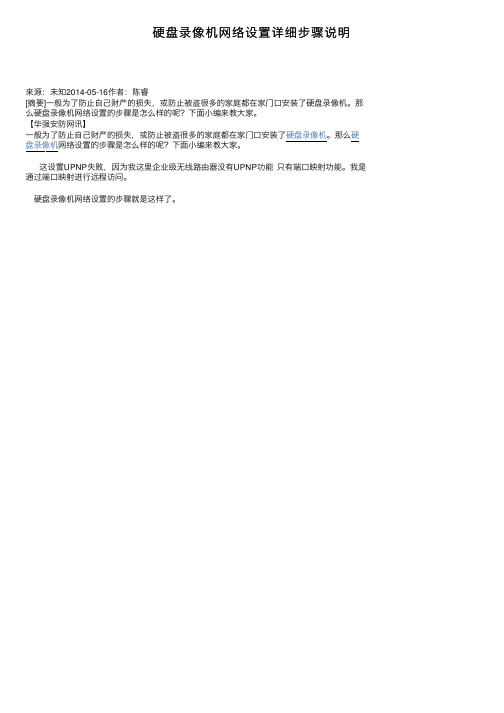
硬盘录像机⽹络设置详细步骤说明
来源:未知2014-05-16作者:陈睿
[摘要]⼀般为了防⽌⾃⼰财产的损失,或防⽌被盗很多的家庭都在家门⼝安装了硬盘录像机。
那么硬盘录像机⽹络设置的步骤是怎么样的呢?下⾯⼩编来教⼤家。
【华强安防⽹讯】
⼀般为了防⽌⾃⼰财产的损失,或防⽌被盗很多的家庭都在家门⼝安装了硬盘录像机。
那么硬盘录像机⽹络设置的步骤是怎么样的呢?下⾯⼩编来教⼤家。
这设置UPNP失败,因为我这⾥企业级⽆线路由器没有UPNP功能只有端⼝映射功能。
我是通过端⼝映射进⾏远程访问。
硬盘录像机⽹络设置的步骤就是这样了。
海康网络硬盘录像机网络设置心得
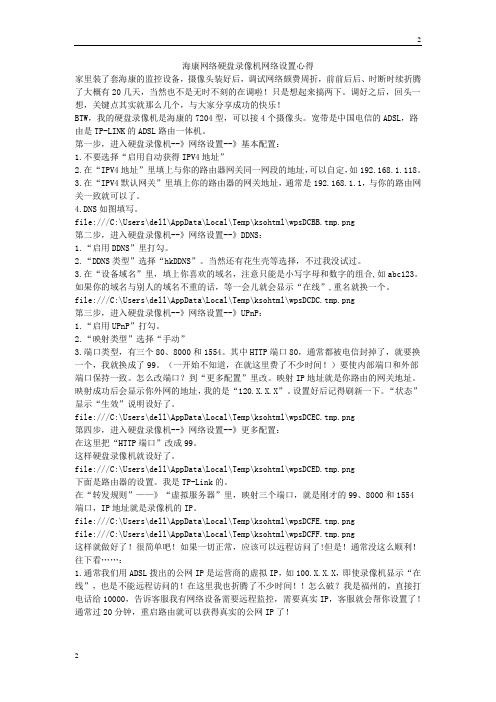
海康网络硬盘录像机网络设置心得家里装了套海康的监控设备,摄像头装好后,调试网络颇费周折,前前后后、时断时续折腾了大概有20几天,当然也不是无时不刻的在调啦!只是想起来搞两下。
调好之后,回头一想,关键点其实就那么几个,与大家分享成功的快乐!BTW,我的硬盘录像机是海康的7204型,可以接4个摄像头。
宽带是中国电信的ADSL,路由是TP-LINK的ADSL路由一体机。
第一步,进入硬盘录像机--》网络设置--》基本配置:1.不要选择“启用自动获得IPV4地址”2.在“IPV4地址”里填上与你的路由器网关同一网段的地址,可以自定,如192.168.1.118。
3.在“IPV4默认网关”里填上你的路由器的网关地址,通常是192.168.1.1,与你的路由网关一致就可以了。
4.DNS如图填写。
file:///C:\Users\dell\AppData\Local\Temp\ksohtml\wpsDCBB.tmp.png第二步,进入硬盘录像机--》网络设置--》DDNS:1.“启用DDNS”里打勾。
2.“DDNS类型”选择“hkDDNS”。
当然还有花生壳等选择,不过我没试过。
3.在“设备域名”里,填上你喜欢的域名,注意只能是小写字母和数字的组合,如abc123。
如果你的域名与别人的域名不重的话,等一会儿就会显示“在线”,重名就换一个。
file:///C:\Users\dell\AppData\Local\Temp\ksohtml\wpsDCDC.tmp.png第三步,进入硬盘录像机--》网络设置--》UPnP:1.“启用UPnP”打勾。
2.“映射类型”选择“手动”3.端口类型,有三个80、8000和1554。
其中HTTP端口80,通常都被电信封掉了,就要换一个,我就换成了99。
(一开始不知道,在就这里费了不少时间!)要使内部端口和外部端口保持一致。
怎么改端口?到“更多配置”里改。
映射IP地址就是你路由的网关地址。
硬盘录像机和网络数字摄像头电脑本地设置步骤教材
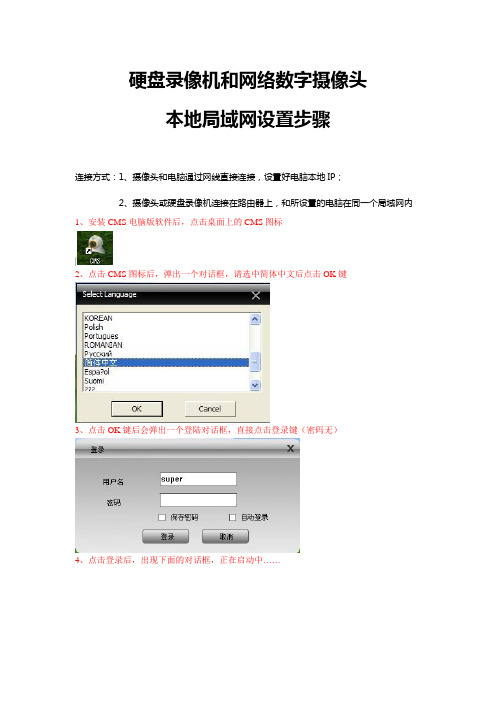
硬盘录像机和网络数字摄像头
本地局域网设置步骤
连接方式:1、摄像头和电脑通过网线直接连接,设置好电脑本地IP;
2、摄像头或硬盘录像机连接在路由器上,和所设置的电脑在同一个局域网内1、安装CMS电脑版软件后,点击桌面上的CMS图标
|
2、点击CMS图标后,弹出一个对话框,请选中简体中文后点击OK键
3、点击OK键后会弹出一个登陆对话框,直接点击登录键(密码无)
4、点击登录后,出现下面的对话框,正在启动中……
5、启动后即出现下面的对话框,点击确定
6、点击右下角的“系统设置”按键后,如下图所示
7、点击“监控点管理”按键后出现下面如图所示的对话栏
8、点击中间对话框左上角的“区域添加”按键,任意填写一个区域,点击“确定”按键,
如图所示:
9、选中所设置的区域,点击中间对话框左上角的“添加设备”按键
10、在弹出的对话框中点击“IP搜索”按键,出现摄像头的固定IP,如图所示:
11、选中摄像头固定IP,并点击“编辑设备”按键,在弹出的对话框中点击“自动获取”按键,如图所示:
12、点击“修改”按键后出现下面图中的“提示”对话栏
13、点击“提示”对话栏上的确定后,在点击“IP搜索”出现修改后的IP,选中该IP地址点击“添加设备”按键
14、确定后出现如下图所示对话框
15、双击软件左上角显示的IP地址后再双击CAMO1,即会出现画面
16、双击画面,如下图所示
完毕!!!。
- 1、下载文档前请自行甄别文档内容的完整性,平台不提供额外的编辑、内容补充、找答案等附加服务。
- 2、"仅部分预览"的文档,不可在线预览部分如存在完整性等问题,可反馈申请退款(可完整预览的文档不适用该条件!)。
- 3、如文档侵犯您的权益,请联系客服反馈,我们会尽快为您处理(人工客服工作时间:9:00-18:30)。
首先要把硬盘录像机连接到网络,需要开通ADSL和一个支持DDNS的路由器。
1、开通ADSL后可以正常使用,并记住用户名和密码。
2、安装路由器并将硬盘录像机和电脑连上,并将路由器设置为“自动连接”,通过电脑检查是否可以
正常上网,准备就绪后,进入硬盘录像机的远程监控设置界面:
硬盘录像机的IE远程监控设置:
(1)、检查硬盘录像机的网络连通是否正常
将网线连接到硬盘录像机,打开电源。
按照说明书操作,进入硬盘录像机设置界面,进入“网络设
置”:
选择“类型”→“静态IP”:移动光标键到需要填写或修改的位置,
将静态IP修改为:“192.168.1.110”→确认
→将网关修改为“192.168.1.1”→确认
→将“子网掩码"修改为“255.255.255.0”→确认
暂时不要修改其他的设置,“确认”退出。
(2)、检查硬盘录像机是否可以再局域网内访问,浏览是否正常
首先,打开IE浏览界面:
选择进入“工具”
→“internet选项……”
→“安全”
→“自定义级别(C)……”……
将“activeX控件和插件”下面的7个选项全部选择为“启用”
→“确认”退出
现在,在IE的地址栏输入“192.168.1.110”→回车
稍等,计算机会提示你下载安装插件,点击“安装”(如果安装有防火墙之类屏蔽软件,请暂时关闭
,安装插件完成后再打开);
安装插件结束后,会弹出连接对话框,选择选择默认的用户名和密码,直接点击“OK”即可看到监控
的画面!
(3)、进去路由器的远程监控界面
上面,我们可以用电脑上网、已经在局域网看到了监控画面,证明我们的网络连接正常。
现在就可以进
入路由器的远程监控设置了:
在IE地址栏输入:“192.168.1.1”,进入路由器,点击“转发规则”,并保存:
再点击:“DMZ主机”,将IP地址填写为“192.168.1.110”,勾选后面的“启用”,并保存。
点击“动态DNS”,填入申请好的动态域名、用户名、密码,勾选“启用DDNS”,点击保存后在点击:
“登录”。
